Hoc tin hoc thuc hanh tai thanh hoa
Khi máy in bị lỗi font chữ, bạn hãy thử một trong những cách sau:
Xuất file sang dạng PDF
Bước 1:
Mở file Word/Excel bạn muốn xuất.
Bước 2:
Click vào tabFileở góc trên bên trái.
Bước 3:
ChọnXuấthoặcExport> chọnTạo PDF/XPS.
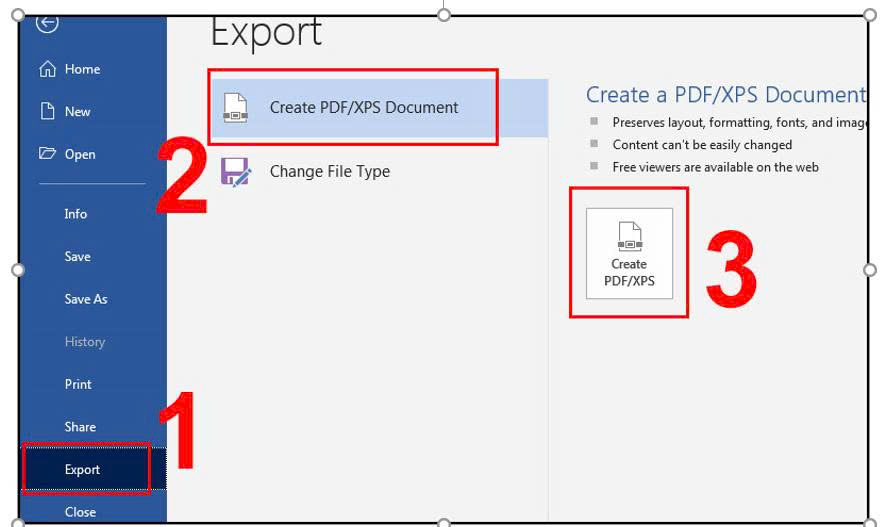
Bước 4:
Cuối cùng, nhấnPublishđể quá trình chuyển đổi file được bắt đầu.
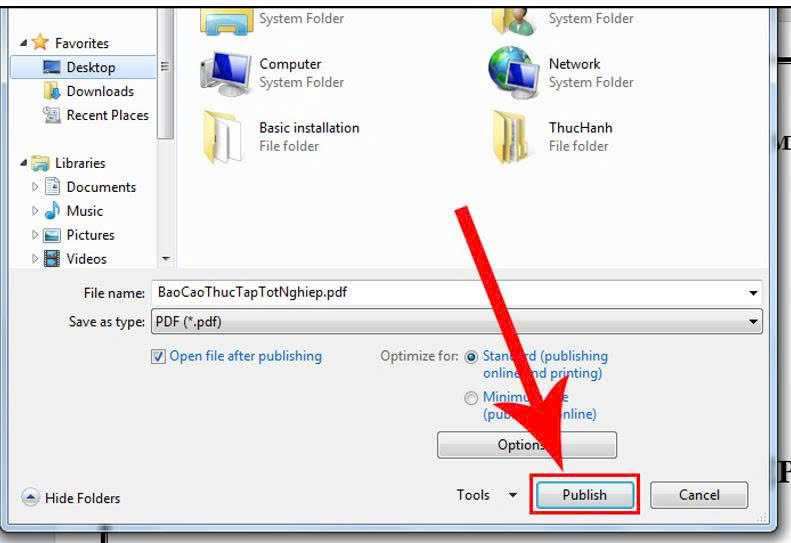
Sau khi có file PDF, bạn có thể mở bằngAdobe Acrobat Readerhoặc các phần mềm xem PDF khác.
Bước 1:
Mở file PDF vừa tạo.
Bước 2:
Chọn biểu tượng máy in hoặc vào menuFile>Print.
Bước 3:
Trong hộp thoại In, tìm và tích vào tùy chọn Print As Image hoặcImage Quality. Tùy chọn này có thể nằm trong tabAdvancedhoặcProperties.
Bước 4:
Tùy chỉnh độ phân giải và chất lượng hình ảnh để phù hợp với nhu cầu in ấn.
Bước 5:
ClickPrintđể bắt đầu in.
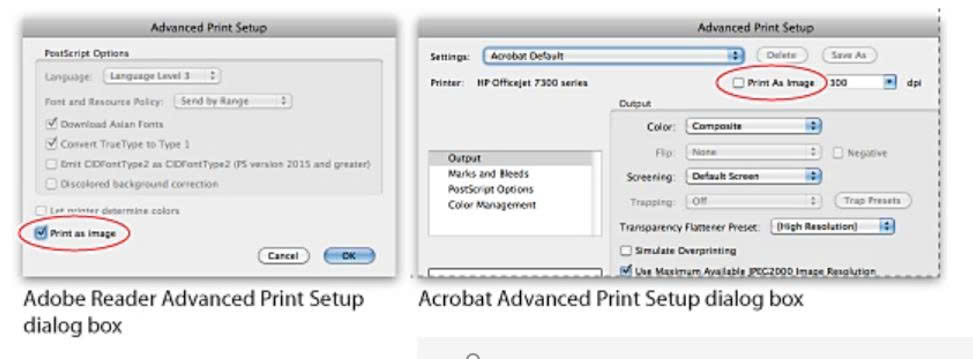
Cài lại driver chính hãng
Người dùng cần kiểm tra thường xuyên các bản cập nhật driver tương thích với hệ điều hành và model máy in của mình nhằm cải thiện hiệu năng. Bạn có thể tìm kiếm và tải xuống phiên bảndriver chính hãng từ các trang web uy tín.
Các bước cài đặt driver mới có thể thực hiện như sau:
Bước 1:
Chọn bản driver mới nhất từ các trang web chính thống.
Bước 2:
Click chọnControl Paneltrên máy tính của bạn > chọnDevice Manager.
Bước 3:
Tìm kiếm vào tên của máy in trong danh sách những thiết bị đã từng kết nối.
Bước 4:
ChọnUninstallnhằm gỡ bỏ phiên bản driver cũ của máy.
Bước 5:
Khởi động lại máy tính.
Bước 6:
Giải nén file driver mới tải về.
Bước 7:
Chạy file setup để cài đặt phiên bản driver mới.
Bước 8:
Làm theo sự chỉ dẫn để hoàn tất quy trình cài đặt, đồng thời khởi động lại máy tính. Sau đó thử scan một số bản thảo xem tình trạng lỗi về font chữ đã được khắc phục chưa.
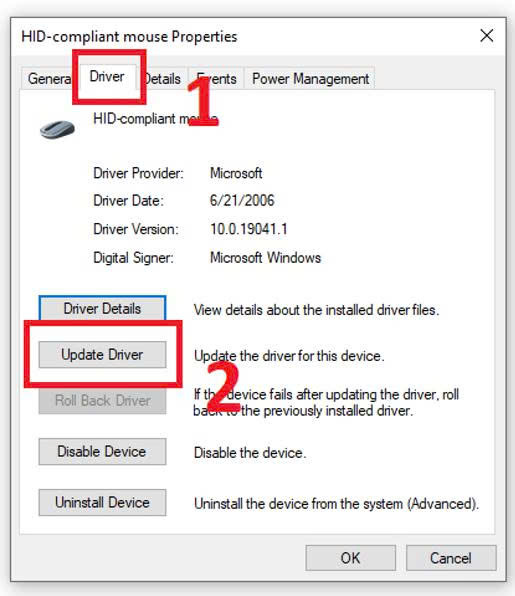
Đảm bảo driver tương thích hệ điều hành
Nguyên nhân chính khiến máy in bị lỗi font chữ thường đến từ driver máy in hoặc phần mềm điều khiển. Khi các phần mềm này gặp vấn đề, chất lượng bản in cũng sẽ bị ảnh hưởng theo. Bạn nên truy cập vào trang web của nhà sản xuất máy in, đọc kĩ chỉ dẫn và cài đặt phiên bản driver tương thích với hệ điều hành máy tính và phiên bản máy in. Việc cập nhật driver thường xuyên không chỉ giúp khắc phục lỗi font chữ mà còn cải thiện hiệu suất hoạt động của máy in.
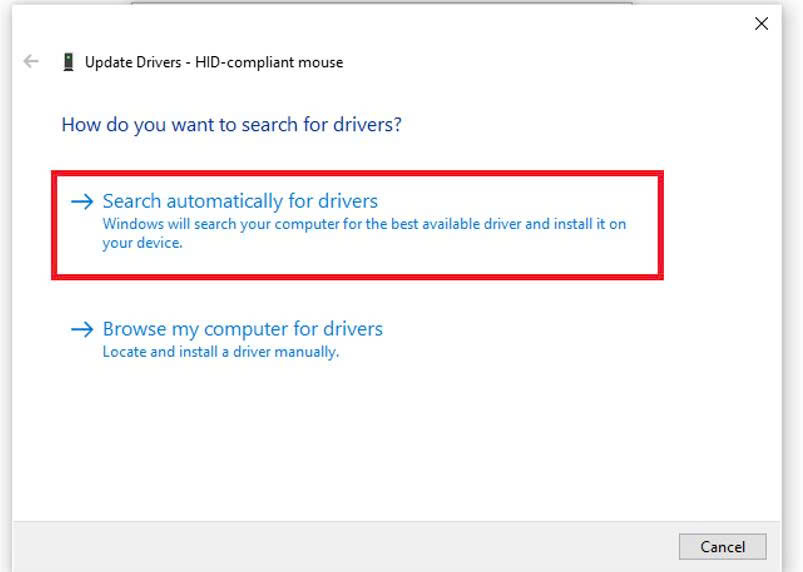
Trên đây là hướng dẫn cách để khắc phục lỗi font chữ máy in, tin học ATC chúc các bạn thực hiện thành công!

TRUNG TÂM ĐÀO TẠO KẾ TOÁN THỰC TẾ – TIN HỌC VĂN PHÒNG ATC
DỊCH VỤ KẾ TOÁN THUẾ ATC – THÀNH LẬP DOANH NGHIỆP ATC
Địa chỉ:
Số 01A45 Đại lộ Lê Lợi – Đông Hương – TP Thanh Hóa
( Mặt đường Đại lộ Lê Lợi, cách bưu điện tỉnh 1km về hướng Đông, hướng đi Big C)
Tel: 0948 815 368 – 0961 815 368

Địa chỉ học tin học văn phòng thực hành tốt nhất tại Thanh Hóa
Địa chỉ học tin học văn phòng thực hành tốt nhất ở Thanh Hóa









